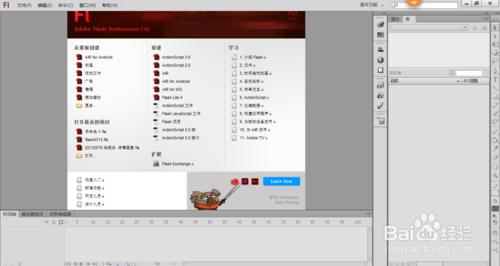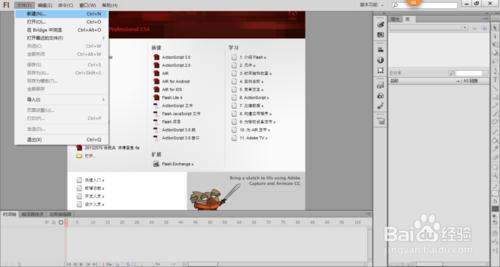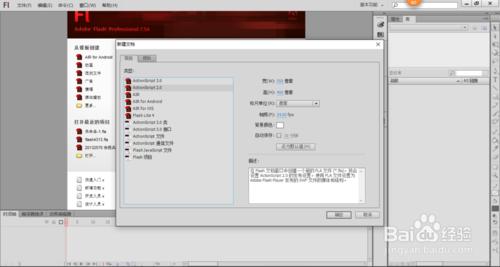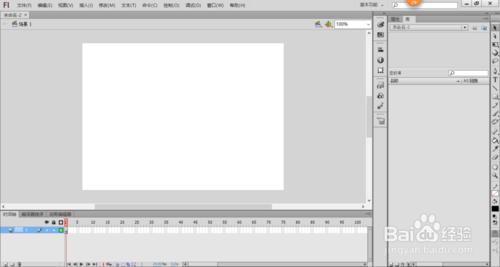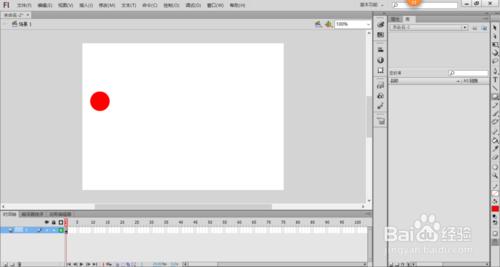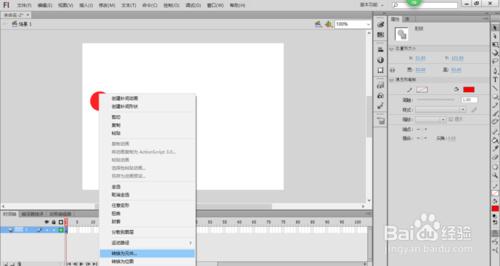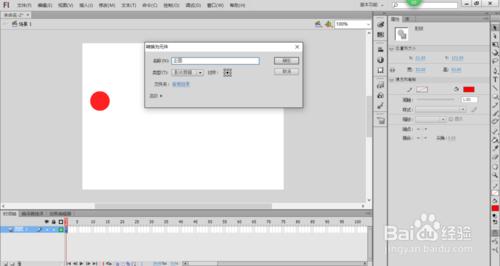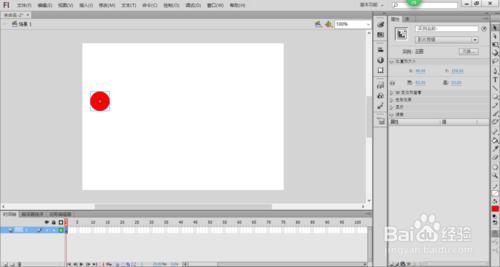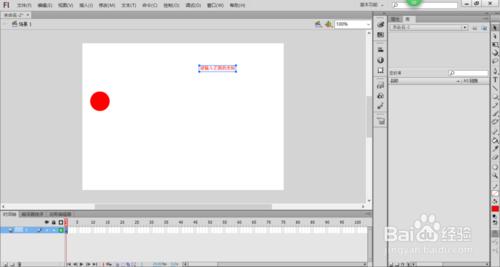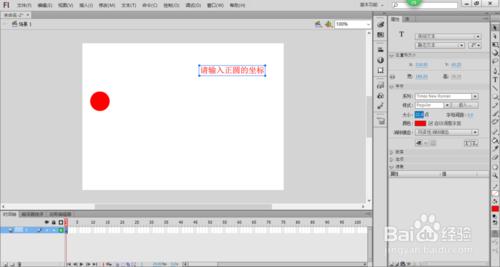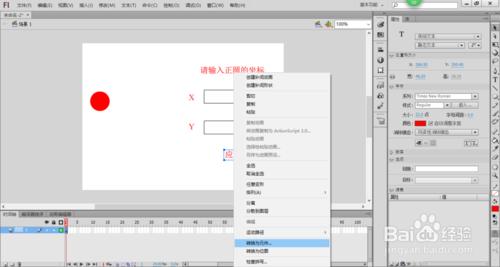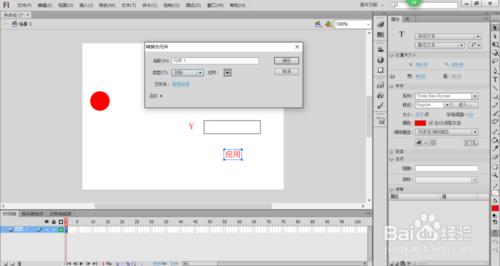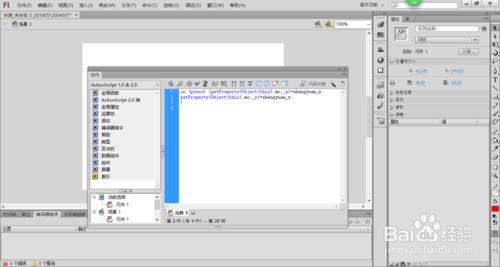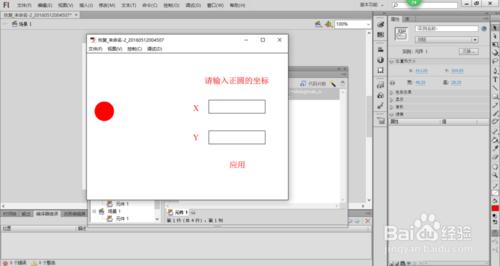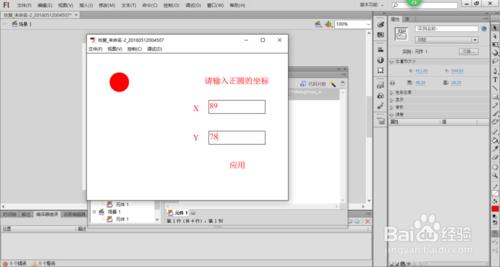我現在詳細教你如何理解【文字型別】和【轉換為元件】等知識點,理解完成後,我相信你很快掌握我講解的操作方法。
工具/原料
電腦
FL軟體
方法/步驟
點選開始選單程式資料夾裡的FL軟體,即開啟FL軟體,如下圖所示。
按下ctrl+N組合鍵或執行選單欄中的"檔案>新建"命令開啟【新建文件】對話方塊,在【常規】選項卡下選擇ActionScript 2.0,單擊"確定"按鈕,即建立一個文件,如下圖所示。
雙擊工具箱中的【矩形工具】按鈕,在彈出的快捷選單中選擇"橢圓工具"選項,設定描邊和背景色分別為無、紅色,按住Shift鍵並用滑鼠左鍵在舞臺上繪製正圓,如下圖所示。
右擊該文字,在彈出的快捷選單中選擇【轉換為元件】選項,如下圖所示。
在彈出的【轉換為元件】對話方塊中,更改名稱為"正圓",選擇元件型別為【影片剪輯】,更改對齊為正中,單擊【確定】按鈕,如下圖所示。
單擊工具箱中的【文字工具】按鈕,在舞臺上輸入"請輸入正圓的座標"八個字,如下圖所示。
選擇該文字,開啟屬性面板,更改字型大小為22點,如下圖所示。
分別輸入"X"和"Y"兩個字,如下圖所示。
選擇文字工具,在屬性面板中更改文字型別為【輸入文字】,啟用"在文本週圍顯示邊框",在舞臺上輸入文字,輸入【選項】下的變數為"zhengyuan_x",取消勾選"自動調整字距",如下圖所示。
輸入完成後,單擊工具箱中的"選擇工具"按鈕,按住Ctrl鍵將該文字複製到下面,在屬性面板中輸入【選項】下的變數為"zhengyuan_y",如下圖所示。
選擇文字工具,在屬性面板中更改文字型別為【靜態文字】,在舞臺上輸入文字,如下圖所示。
輸入完成後,右擊該文字,在彈出的快捷選單中選擇【轉換為元件】選項,如下圖所示。
在彈出的【轉換為元件】對話方塊中,選擇元件型別為【按鈕】,更改對齊為正中,單擊【確定】按鈕,如下圖所示。
選擇"元件1"按鈕元件,按住F9鍵開啟【動作】程式碼框中輸入"
on (press) {
getProperty(Object(this).mc,_x)=zhengyuan_x;
getProperty(Object(this).mc,_y)=zhengyuan_y;
}”,如下圖所示。
getProperty命令:設定影片剪輯的屬性
getProperty的用法:getProperty(例項名稱,影片剪輯屬性)
_x和 _y :設定元件的x和y方向的位置
滑鼠事件命令的作用是在按鈕元件上,也就是說程式碼必須寫在按鈕元件,別寫在時間軸上
滑鼠事件命令的用法:on(引數){命令}
press 表示滑鼠按下時觸發命令
zhengyuan_x是第一個文字型別為"輸入文字"的變數名
zhengyuan_y是第二個文字型別為"輸入文字"的變數名
按住Alt+Enter組合鍵開啟影片,輸入正圓的X座標和Y座標,輸入完成後,單擊【應用】按鈕,如下圖所示。